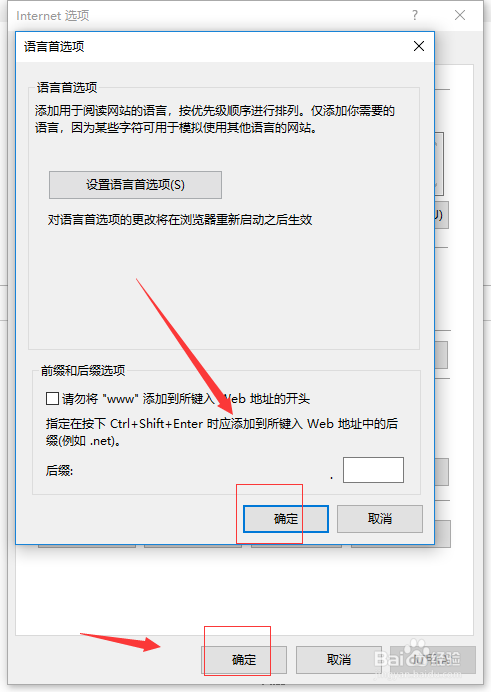Win10系统IE11修改默认语言为中文的办法
1、首先我们打开windows10系统里面的ie11浏览器。找到浏览器右上角的设置按钮,并点击。
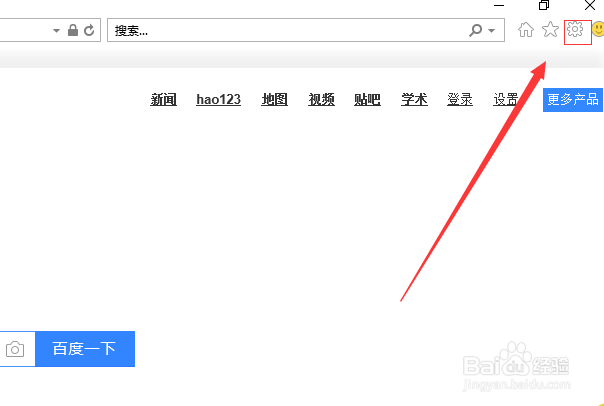
2、然后我没找到internet选项,并点击。
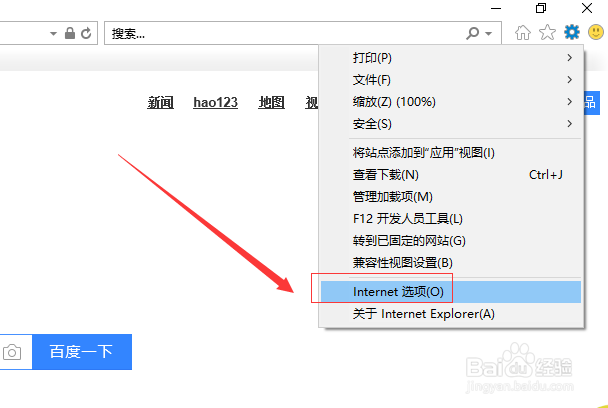
3、接下来我们找到语言选项并点击。
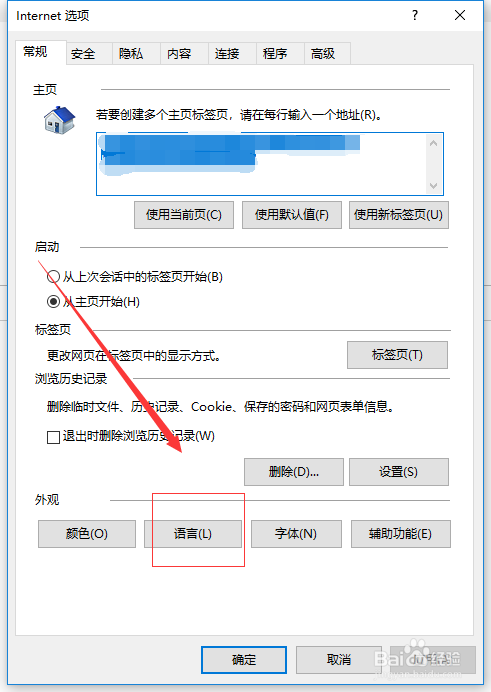
4、在语言首选项页面,我们找到设置语言首选项的按钮,并点击。
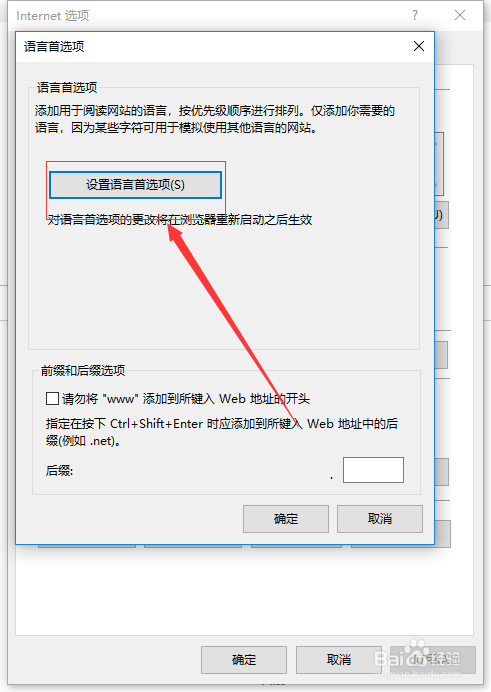
5、这就进入了设置语言首选项的页面,可以看到现在首选的语言是英语。

6、我们点击下面的中文,这就出现了一个向上移动的按钮,我们直接点击。这样我们就把中文设置为首选的语言了。
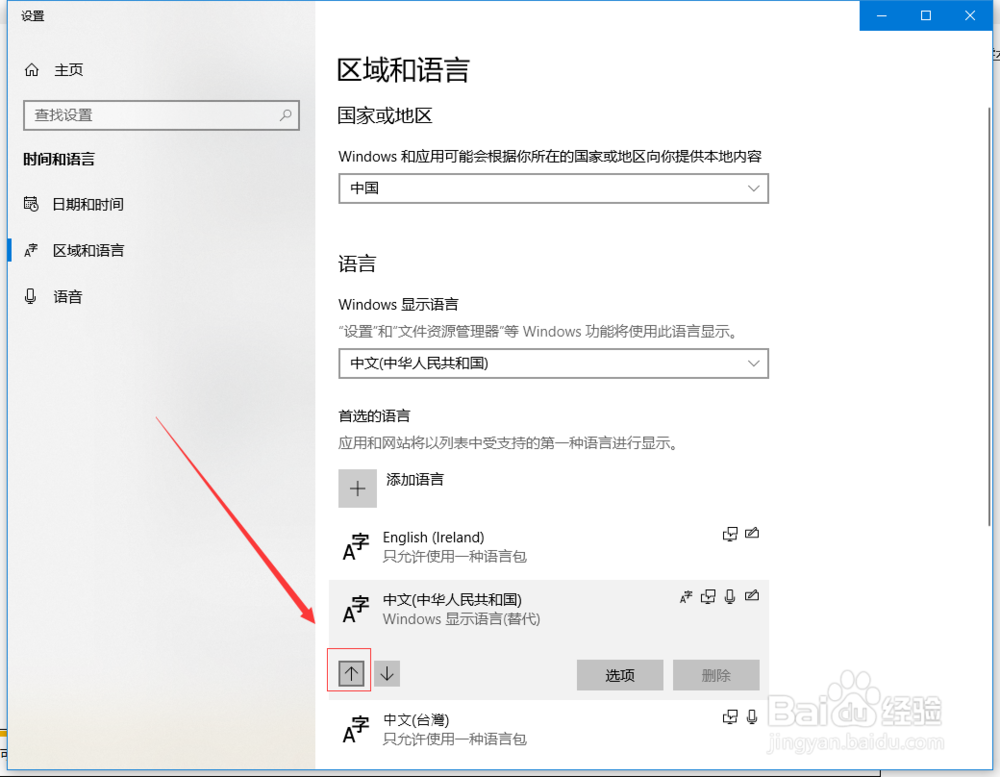
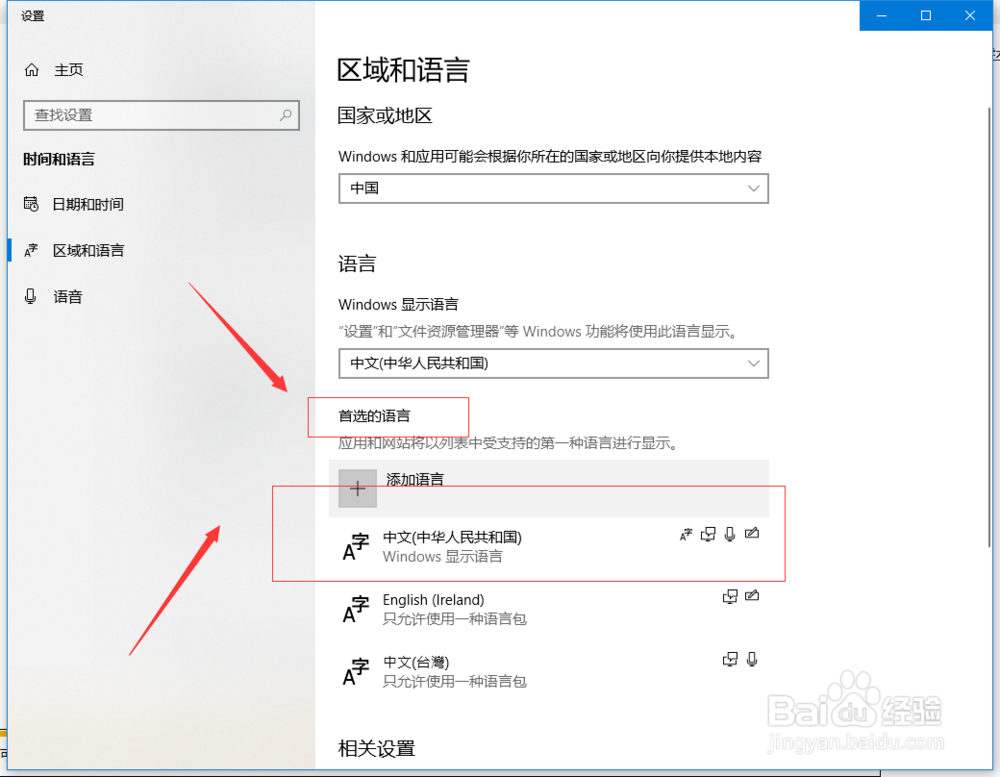
7、回到ie浏览器首选语言的设置页面,我们直接点击确定按钮。然后关闭浏览器,等待下一次启动浏览器就会自动生效。